키노트에서 도형 안에 사진 넣는 방법을 알려 드리겠습니다. 포토샵에서 마스크 기능과 유사한 기능으로 키노트에서도 비슷한 효과를 낼 수 있습니다. 이렇게 만든 이미지는 굿노트 등에서 스티커와 같은 것으로 활용이 가능하며 프레젠테이션을 제작할 때도 이미지를 더 다양한 모양으로 만들 수 있는 장점이 있습니다. 키노트에서 제공하는 도형 안에 넣고 싶은 사진을 넣고 다양하게 활용하시길 바랍니다.

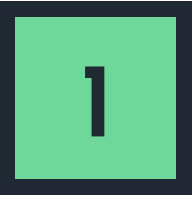
키노트 도형 선택하기
키노트 > 도형 선택 하기
이미지를 넣을 도형 모양을 선택합니다.


포맷 > 현재 채우기
포맷 > 현재 채우기
도형을 선택한 후 포맷에서 현재 채우기 아래 드롭 메뉴를 누릅니다.

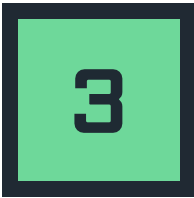
이미지 채우기 선택
현재 채우기 > 이미지 채우기 선택
도형에 채울 이미지 파일을 선택합니다.

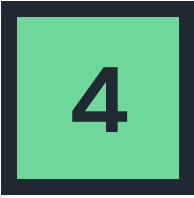
이미지 상세 설정
크기에 맞게 채우기를 통해 도형 안에 이미지가 들어가도록 설정합니다.
이미지를 변경하고 싶으면 선택 버튼을 눌러 이미지를 변경합니다.


완성
선택한 이미지가 원하는 도형 안에 들어갔습니다.


'Keynote' 카테고리의 다른 글
| 키노트 슬라이드 간 하이퍼 링크 걸기, 슬라이드 이동 (0) | 2024.09.25 |
|---|---|
| 키노트 유용한 기능 - 대비되는 배경에서 이미지 추출 하는 법 (1) | 2024.09.20 |
| 키노트로 애니메이션 효과 : 대상체 효과 (0) | 2024.09.14 |
| 굿노트 무료 만다라트 계획표 양식 공유 (1) | 2024.09.11 |
| 키노트 단축키 모음 2 : 표에서 사용하는 단축키 (0) | 2024.09.10 |



